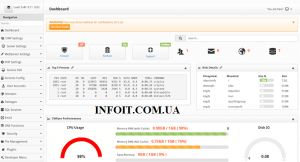Как установить CentOS Web Panel на CentOS 8
В этом руководстве мы покажем вам, как установить веб-панель CentOS на CentOS 8. Для тех из вас, кто не знал, веб-панель CentOS является бесплатной альтернативой cPanel и предоставляет множество функций и предназначена для новичков, которые хотят легко создать рабочий хостинг-сервер и взять под контроль или управлять своим сервером с помощью интуитивно понятного веб-интерфейса без необходимости открывать консоль SSH. Веб-панель CentOS предоставляет Apache, Varnish, suPHP и suExec, Mod Security, переключатель версий PHP, Postfix и Dovecot, управление базой данных MySQL, PhpMyAdmin, CSF Firewall, CageFS, SSL-сертификаты , FreeDNS (DNS-сервер) и многое другое.
В этой статье предполагается, что у вас есть хотя бы базовые знания Linux, вы знаете, как использовать оболочку, и, что наиболее важно, вы размещаете свой сайт на собственном VPS. Установка довольно проста и предполагает, что вы работаете с учетной записью root, в противном случае вам может потребоваться добавить ‘ sudo‘ к командам для получения привилегий root. Я покажу вам пошаговую установку CentOS Web Panel на сервере CentOS 8.
Установите CentOS Web Panel на CentOS 8
Шаг 1. Во-первых, давайте начнем с проверки актуальности вашей системы.
sudo dnf update
Шаг 2. Установите имя хоста.
Войдите на свой сервер как root и убедитесь, что вы указали правильное имя хоста:
hostnamectl set-hostname cwp.infoit.com.ua
Шаг 3. Загрузите и установите CentOS Web Panel.
После установки имени хоста загрузите скрипт установки Centos Web Panel с помощью следующей команды:
cd /usr/local/src wget http://centos-webpanel.com/cwp-el8-latest sh cwp-el8-latest
Сценарий установки займет некоторое время, и как только он будет завершен, вам будет предоставлен URL-адрес для доступа к панели и ваш пароль root MySQL.
#############################
# CWP Installed #
#############################
go to CentOS WebPanel Admin GUI at http://SERVER_IP:2030/
http://SERVER_IP:2030
SSL: https://SERVER_IP:2031
---------------------
Username: root
Password: YOUR_PASSWORD
MySQL root Password: MYSQL_PASSWORD
#########################################################
CentOS Web Panel MailServer Installer
#########################################################
SSL Cert name (hostname): cwp.infoit.com.ua
SSL Cert file location /etc/pki/tls/ private|certs
#########################################################
visit for help: www.centos-webpanel.com
Write down login details and press ENTER for server reboot!
Press ENTER for server reboot!
Если система не перезагружается автоматически, просто введите «reboot», чтобы перезагрузить сервер:
reboot
Шаг 4. Доступ к веб-панели CentOS.
Веб-панель CentOS по умолчанию будет доступна через HTTPS-порт 2031. Откройте свой любимый браузер и перейдите к или . Войдите в панель, используя корневую учетную запись системы. Вы получили пароль на предыдущем шаге. Если вы используете брандмауэр, откройте порт 2030, чтобы получить доступ к панели управления.https://your-domain.com:2031https://server-ip-address:2030
Поздравляю! Вы успешно установили CentOS Web Panel . Благодарим за использование этого руководства по установке CentOS Web Panel в системе CentOS 8. Для получения дополнительной помощи или полезной информации мы рекомендуем вам посетить официальный веб-сайт CentOS Web Panel .